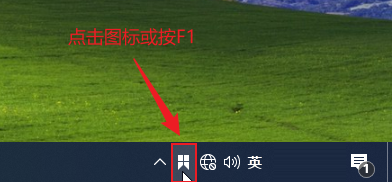很多人不知道coreldraw怎么使用折线工具?今日为你们带来的文章是coreldraw使用折线工具的方法,还有不清楚小伙伴和小编一起去学习一下吧。
第一步:打开CorelDraw,新建文件。
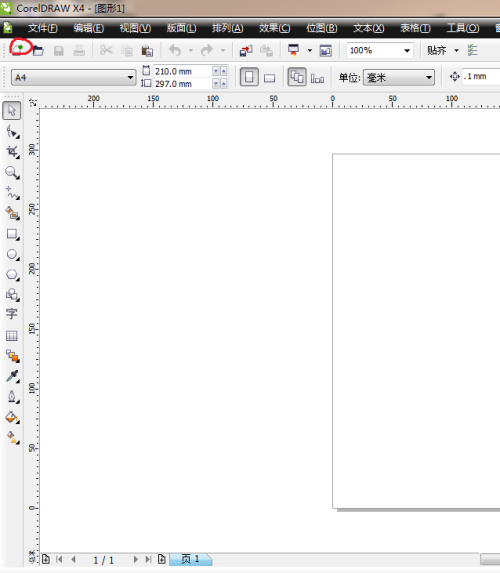
第二步:鼠标指到如图,长按鼠标选择折线工具。
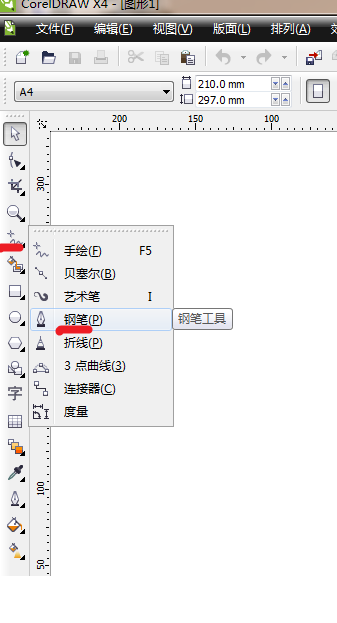
第三步:鼠标点击一下放开移动鼠标绘制线条,组成图形。
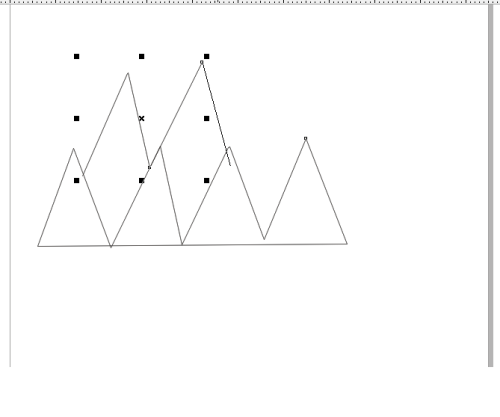
第四步:选中图形,鼠标指到色盘左键单击填充颜色。
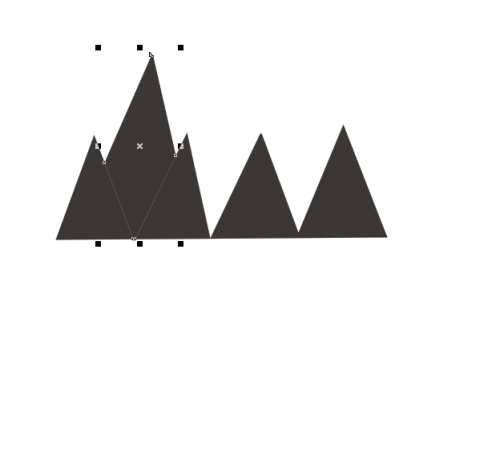
第五步:选中图形,左键指到颜色最上面的白色带×方格,右键单击去掉边框。
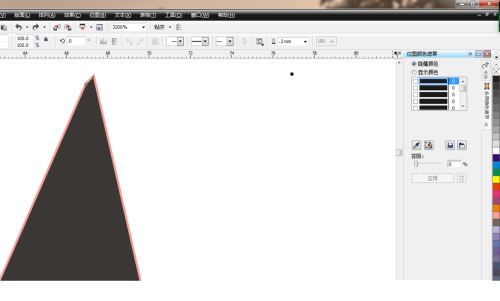
以上就是小编给大家带来的coreldraw怎么使用折线工具的全部内容,希望能够帮助到大家哦。